Как сбросить настройки AirPods и AirPods Pro до заводских
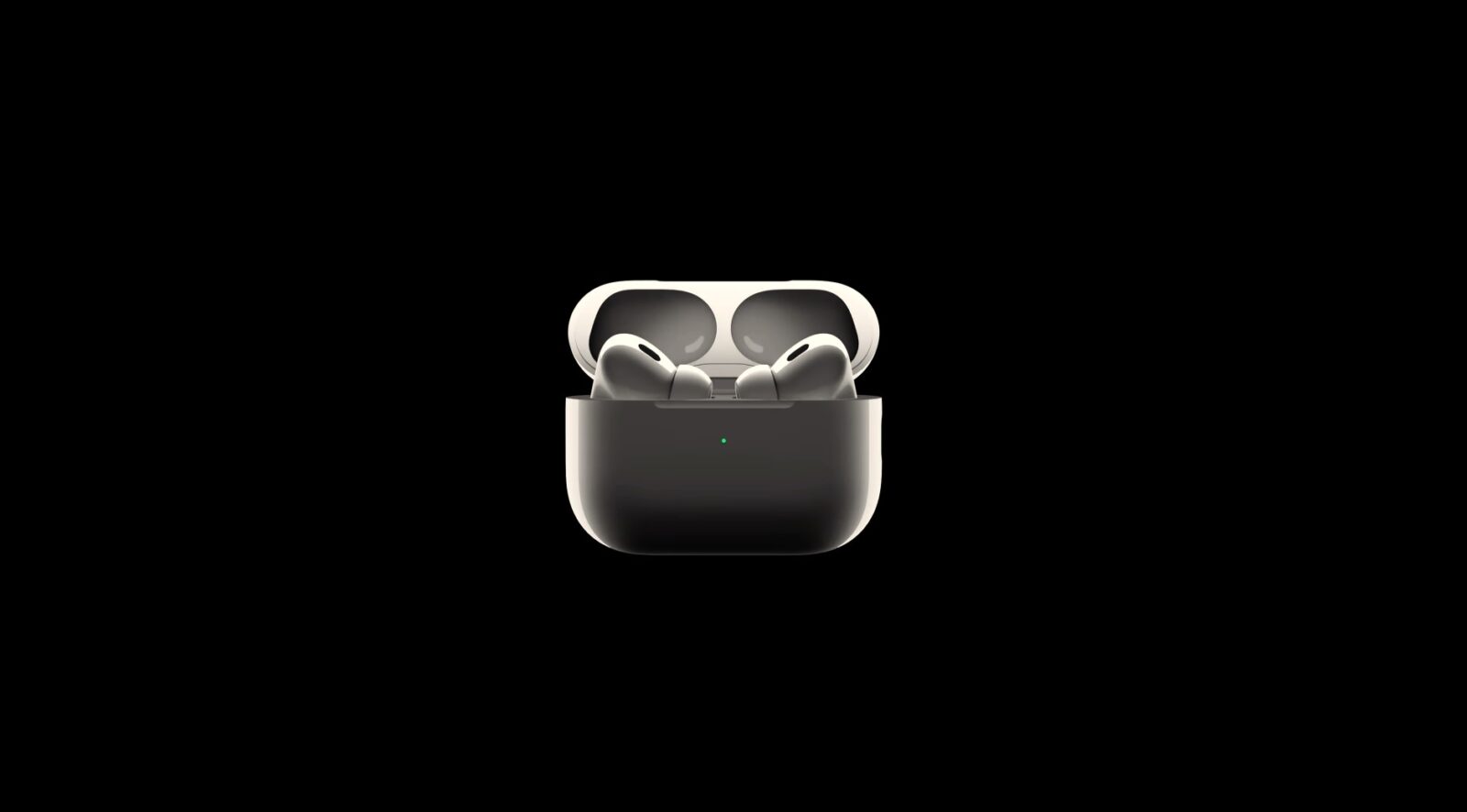
СОВЕТЫ и ГАЙДЫ
Сбросить настройки AirPods и Pro до заводских – это быстрое решение, при возникновении проблем с подключением, проблемы со звуком, во время зарядки наушников AirPods и AirPods Pro или, возможно, если звук воспроизводится только через один наушник.
Если вы хотите сбросить свои AirPods, данное краткое руководство поможет в этом, уделив на это всего несколько минут.
Сброс AirPods и AirPods Pro до заводских настроек
Стоит помнить, когда вы сбрасываете настройки своих AirPods, параметры ваших наушников также будут сброшены, а это значит вам снова нужно будет настроить их, как указано ниже. Также стоит отметить, что AirPods можно связать только с одним Apple ID, если вы хотите использовать чужие AirPods со своим устройством iOS. Сначала вам нужно будет удалить AirPods из их Apple ID, об этом ниже.
Пошаговое руководство сброса AirPods
1. Чтобы начать процесс сброса, поместите оба AirPods обратно в чехол для зарядки и закройте крышку, подождав 30 секунд.
2. После небольшого ожидания откройте крышку чехла для зарядки Apple AirPods.
3. На вашем iPhone или устройстве iOS перейдите в «Настройки» и «Bluetooth».
4. Если ваши наушники AirPods указаны в списке, нажмите кнопку «Дополнительная информация». (Синий кружок с буквой «i» рядом с вашими AirPods).
5. Из доступных вариантов выберите: «Забыть это устройство» и подтвердите свое решение при появлении запроса.
6. Открыв крышку зарядного футляра, нажмите и удерживайте кнопку настройки на задней стороне футляра в течение 15 секунд, пока индикатор состояния не начнет мигать желтым, а затем белым цветом.
7. Как только вы перейдете в режим состояния AirPods, повторно подключите AirPods к устройству iOS. Закройте крышку зарядного чехла и поднесите его к iPhone, чтобы начать процесс синхронизации. Теперь на переднем экране вашего iPhone или устройства iOS должно появиться приглашение, позволяющее повторно подключить AirPods.
- настроить iCloud на iPhone или iPad
- Как сбросить iPhone до заводских настроек перед продажей?
- Как перезагрузить часы Apple Watch
Как удалить AirPods из Apple ID
Если вы хотите использовать AirPods, которые были подключены к другому Apple ID, вам сначала нужно будет удалить старый Apple ID, прежде чем вы сможете подключить его к своему iPhone, iPad или MacBook. Для этого вам нужно будет попросить человека с идентификатором Apple ID, который вы хотите удалить, выполнить приведенные ниже инструкции:
1. Во-первых, убедитесь, что устройство или элемент подключены через Bluetooth к вашему устройству iOS и находятся в радиусе действия Bluetooth.
2. Откройте приложение «Локатор» на iPhone и коснитесь кнопки «Элементы» или «Устройства».
3. Проведите вверх от нижней части экрана iPhone.
4. Выберите «Удалить элемент» или «Удалить это устройство», когда будет предложено, а затем подтвердите свое решение, когда Apple снова предложит вам.
Вы также можете удалить AirPods из предыдущего Apple ID на компьютере iMac, а затем перейдите в приложение «Локатор», выберите устройство, которое хотите удалить, нажмите кнопку «Дополнительная информация» на карте и выберите «Удалить это устройство».
Как настроить наушники AirPods
Как сбросить настройки наушников AirPods и Pro мы разобрались, теперь нужно настроить AirPods заново. Настройки включают в себя возможность включения или выключения шумоподавления или прозрачности, а также автоматическое обнаружение и многое другое.
В разделе настроек вы также можете изменить действие двойного нажатия на AirPods для наушников первого и второго поколения.
Для этого убедитесь, что ваши AirPods находятся в радиусе действия Bluetooth вашего iPhone.
Перейдите в раздел «Настройки» > «Bluetooth».
Нажмите кнопку «Дополнительная информация» рядом с вашими AirPods, выберите правый или левый AirPods и выберите, какой из них вы хотите дважды нажать, чтобы включить помощника Siri или воспроизвести или приостановить аудио и переключить трек.
При желании вы также можете отключить автоматическое обнаружение, которое включено по умолчанию и позволяет вашим AirPods определять, когда они находятся в вашем ухе, и получать звук с устройства. Я рекомендую оставить это включенным, как только вы достанете AirPods из уха, аудио или видео будет приостановлено.
Apple также позволяет установить микрофон на левый или правый AirPods, хотя я рекомендую использовать автоматическую функцию, которая включена по умолчанию.
Принцип работы беспроводных наушников
В основе работы любого беспроводного устройства лежит прием-передача радиосигнала. Чаще всего в бытовых приборах для этого используется универсальная технология Bluetooth с передачей сигнала на частоте 2,4-2,48 ГГц.
В беспроводных наушниках, как и смартфонах, встроен блютуз, позволяющий обмениваться цифровыми данными. Сразу после включения девайсы начинают искать друг друга. Если находят, просят разрешение на подключение и, получив его, соединяются. После первого подключения, гарнитура добавляется на смартфоне в список доверенных устройств и в дальнейшем подключается автоматически.
How do I change Airpod settings on Android?
Your AirPod settings on your Android phone should be in the Bluetooth menu.
To access your Bluetooth settings, here’s what you need to do:
Step 1: Tap on settings or the gear icon on your Android phone.
You can access the settings menu on your Android in 2 ways:
- Swipe down until a menu appears. You should see a gear icon in the upper right corner of your screen.
- Access settings in your home menu.
Step 2: Open “Bluetooth and Device Connection.”
On some Android phones, you won’t see “Bluetooth and Device Connection.”
Instead, you’ll see “Device Connectivity” or “Connections.”
On older Android phones, your Bluetooth settings should be under WiFi settings.
For newer Android phones, this is usually merged as one and will have the name “Connections.”
Step 3: Tap “Bluetooth.”
On your Bluetooth menu, you should see a list of available devices including your AirPods.
Note: Your Bluetooth has to be turned on to see the list of available or paired devices
Step 4: Tap the gear icon beside your AirPods device.
Beside your AirPods device, you should see a gear icon.
Step 5: Change the settings of your AirPods device.
Tapping on the gear icon should lead you to your AirPods settings menu.
This is where you can access things like:
- Disconnect.
- Phone calls.
- Media audio.
- Forget Device.
- Contact sharing.
You can also rename your AirPods device by tapping on the pencil icon. This is located either in the upper-right corner or the bottom-left corner of your screen.
Как удалить AirPods из Apple ID
Пользователь должен изначально связать AirPods со своим Apple ID и отсоединить их от Apple ID перед передачей права собственности или продажей AirPods. Ниже приведено пошаговое руководство по удалению AirPods из Apple ID:
- Чтобы начать процедуру сопряжения, убедитесь, что AirPods находятся в пределах допустимого радиуса действия используемого устройства.
- Во-вторых, чтобы удалить Airpods из Apple ID, убедитесь, что вы вошли в приложение «Найти мой» с тем же Apple ID, который связан с AirPods.
- Просто проведите пальцем вверх в приложении «Найти», чтобы увидеть подробный список всех ваших устройств.
- Выберите AirPods, которые хотите отключить от Apple ID.
- Пользователи могут получить дополнительную информацию об AirPods, сделав жест вверх по экрану. Это действие покажет дополнительную информацию о вышеупомянутом продукте.
- Выберите опцию «Удалить это устройство».
- Во всплывающем окне выберите опцию «Удалить».
Во время первоначальной настройки AirPods устанавливают соединение с Apple ID пользователя посредством процесса, называемого «Блокировка сопряжения». Этот процесс работает аналогично функции блокировки активации, присутствующей на iPhone. Apple использует технологию Pairing Lock, которая позволяет пользователям легко находить свои AirPods с помощью функции «Найти меня». Кроме того, эта технология гарантирует, что AirPods без проблем подключатся и распознают все связанные устройства, что устраняет необходимость в утомительных процедурах настройки.
Если блокировка сопряжения не отключена перед передачей права собственности на AirPods, новый владелец не сможет подключиться к своему Apple ID или полностью использовать все доступные функции. Таким образом, прежде чем вернуть или продать свои AirPods, рекомендуется использовать приложение Find My на устройстве iPhone, iPad или Mac, чтобы отключить свой Apple ID от AirPods.
Как перезагрузить наушники Airpods

Глюки могут случаться в работе любого гаджета, даже Airpods pro не исключение. Чаще всего причиной глюков является сбой Bluetooth — соединения, сброс которого решает проблему, но не всегда. Как перезагрузить Airpods, расскажем далее.
Airpods не подключаются к телефону или macbook
Для начала попробуйте устранить очевидные причины глюка с синхронизацией устройств.
| Причины | Устранение |
| Разряжены аккумуляторы ушек/зарядного кейса | Убедитесь в достаточном уровне заряда ваших наушников Airpods |
| Проверьте включён ли адаптер блютуз, на источнике звука | На iPhone, iPad или Mac откройте соответствующий пункт управления и активируйте Bluetooth |
| Программный сбой на устройстве, к которому пытаетесь подключить ушки | Выполните перезагрузку гаджета |
Если посредством простых шагов не удалось настроить синхронизацию аппарата с «ушками», переходите к радикальным мерам.
Как перезагрузить AirPods разных версий
Для перезагрузки AirPods первого и второго поколений а также AirPods Pro — необходимо поместить наушники в зарядный кейс, закрыть крышку и подождать более 10 секунд.
Для перезагрузки AirPods Max нужно одновременно зажать кнопку шумодава и колесико Digital Crown, как только индикатор рядом с портом зарядки загорится оранжевым, сразу же отпустить обе кнопки (время удержания примерно 12 секунд).
Как сбросить airpods до заводских настроек
Чтобы сбросить Airpods до заводских настроек, придерживайтесь следующей инструкции:
- Проверьте, чтобы сами «ушки», беспроводной зарядный кейс или стандартный lightning-футляр имели хотя бы небольшой уровень заряда.
- Если ранее Аирподсы были подключены к Айфону или другому устройству, выполните сброс соединения. Меню «Настройки» → Bluetooth → Наименование сопряжённого устройства→ режим «Забыть это устройство».
- Произведите полный сброс (перезагрузку) беспроводной гарнитуры.
Возврат наушников к заводским настройкам (Hard Reset) выполняется в следующей последовательности:
- Поместите вкладыши в зарядный футляр и закройте крышку.
- По истечении 30 секунд откройте крышку кейса.
- Не вынимая «ушек» нажмите с удержанием 15–20 секунд на кнопку с тыльной стороны корпуса футляра.
- Отпустите кнопку, когда светодиод внутри кейса начнёт мигать оранжевым цветом.
- Когда засветившийся белым цветом индикатор сообщит о завершившемся процессе перезагрузки гарнитуры, гаджет снова готов к использованию. Можно приступать к синхронизации с iPhone или другим устройством.
Если что-то пошло не так, продолжайте искать причину проблемы и способ её решения.
Не получается сбросить настройки
Случаются при сбросе настроек Airpods нестандартные ситуации:
- светодиод не начинает мигать оранжевым;
- не получается обнулить зависшие синхронизации по причине утери смартфона;
- не работает один из вкладышей после сброса «ушек» к заводским настройкам;
- не заряжается кейс;
- другие проблемы.
У наушников Airpods 2 и других версий гарнитуры от Apple не так много вариантов «ремонта» своими руками. Большинство рекомендаций сводятся к следующим манипуляциям:
Try Cleaning the Charging Connections
One last thing to note is that a reset may not fix your AirPods’ charging issues. You can try cleaning them up and ensuring the connectors work correctly. But failing to recharge is usually a hardware issue that requires professional help.

Try Replacing Your AirPods
If you can’t fix your issues via hard reset or with any of these other troubleshooting methods, there’s a good chance your AirPods have hardware issues that may not be fixable. In this case, your best option is to replace them with a new pair or check with Apple for any warranty options.
You can make an appointment at your nearest Apple Store for repair and help if necessary. It may interest you to know that you can buy a single AirPod or the case from the company.
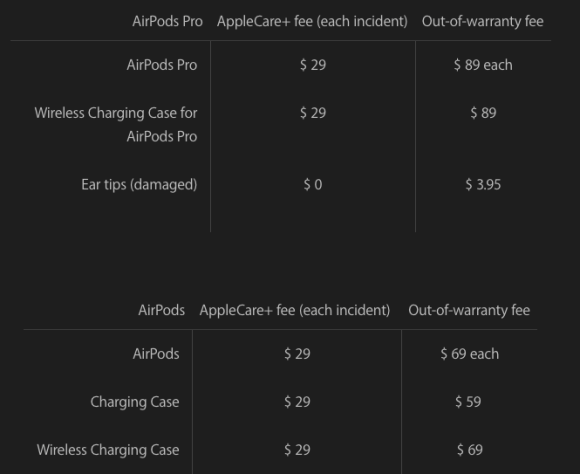
Considering the cost of a complete AirPods replacement, the prices for just one component aren’t that bad, especially if you’re attached to the model you already have.
What to do if you can’t reset your AirPods?
Resetting AirPods is a simple task, but it may fail on rare occasions. In that case, the following solutions will help:
- Charge the case and the AirPods. We asked you to keep the AirPods in their case for about 30 seconds before moving on with the reset. This is primarily to ensure the buds are charged and can be reset. If your AirPods and their charging case are completely discharged, charge them first. After that, retry resetting them. For AirPods Max, plug in the Lightning cable.
- Clean the charging case so there is no dust between the connectors of the case and your AirPods stem. When you look inside the case, do you see dirt in the slots where AirPods go? Blow air (without moisture) to displace them. What I do is roll the corners of a tissue paper, put it inside the slot, and gently rotate the paper. This usually cleans the insides of the charging case.
How To Reset Your AirPods & AirPods Pro With An Android Device
1. Place both AirPods in the charging case and close its lid. Keep the lid closed for around a minute to disconnect it from all surrounding devices. After about a minute, remove the AirPods from their charging case.

2. Unlock your Android device and open up the Settings menu. Head to the Bluetooth menu and look for your list of Available Devices.
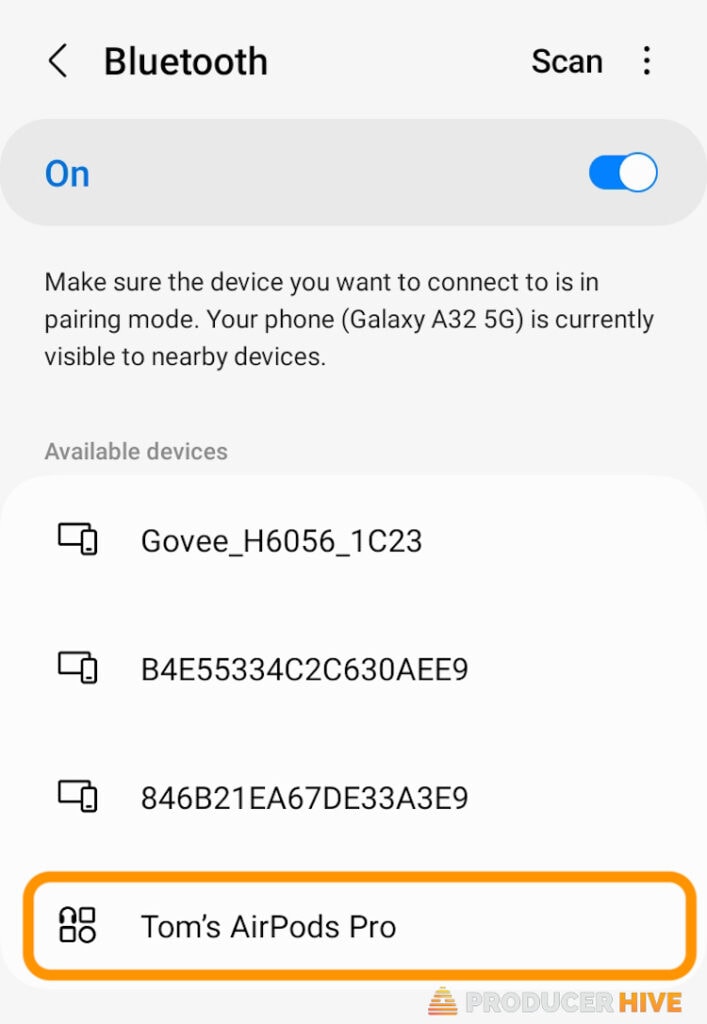
3. Your AirPods should still appear as an option on this list. Click the ‘’i’ logo next to their label and select ‘’Unpair’’ in the next dropdown menu.
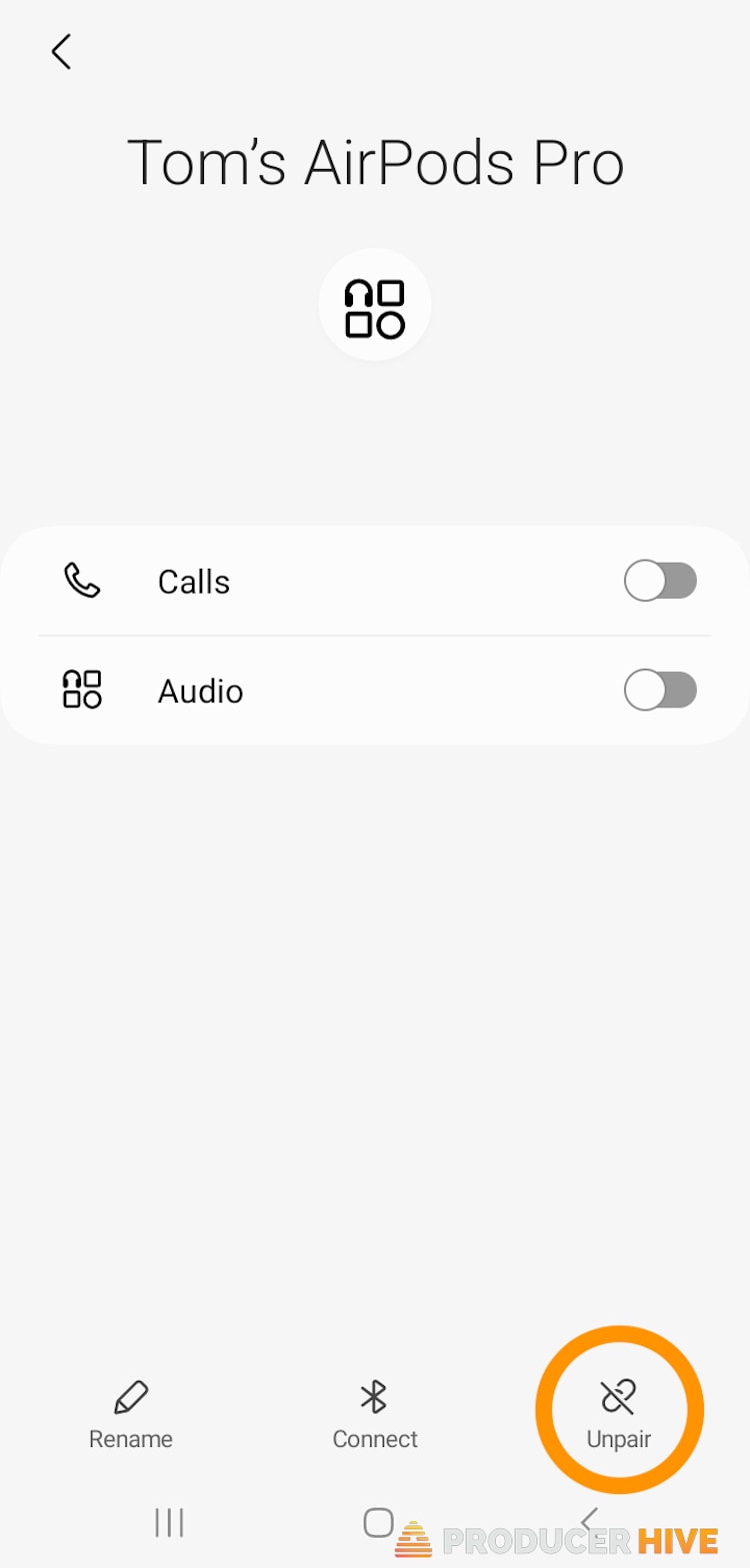
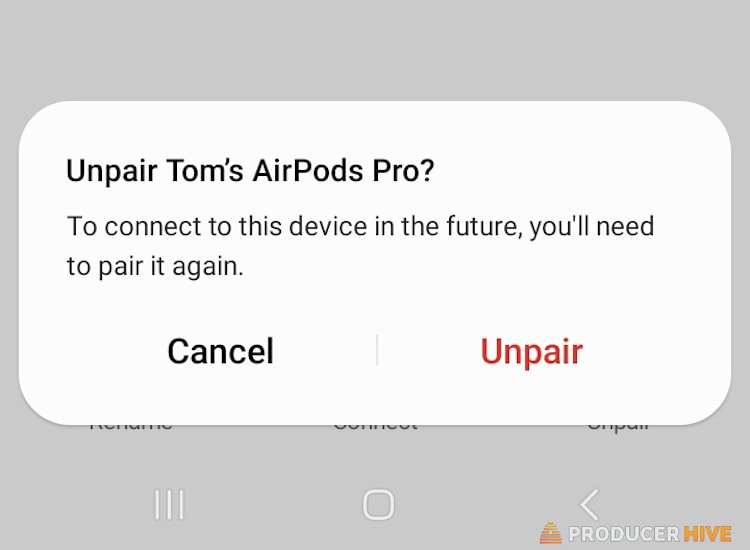
4. Hold the setup button on the side of the AirPods charging case to reset your connection. Hold the button on the case until its LED changes from white to orange.

5. Your AirPods should now reappear under your Bluetooth menu’s list of available devices. Click on them to reset the connection.
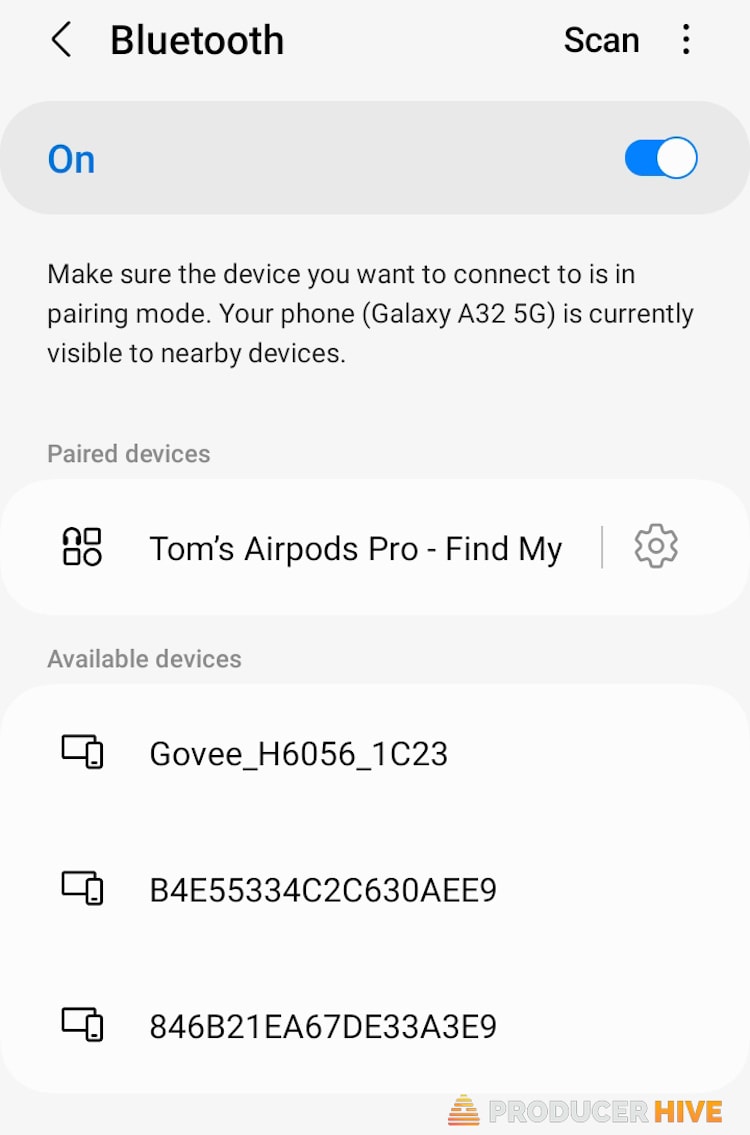
6. Some devices require a 4-digit password for safe pairing. The password for AirPods & AirPods Pro is usually 0000 or 1234.
Как сбросить неоригинальные AirPods?
Если у вас неоригинальные наушники AirPods или AirPods Pro, или вы просто не знаете какие у вас, то вот несколько советов по сбросу настроек на реплике AirPods:
- Если на кейсе неоригинальных AirPods есть кнопка – зажмите ее на 15-20 секунд открыв крышку кейса. Если кнопки нет – зажмите на 15-20 секунд сенсорные кнопки на правом и левом наушнике. В этот момент наблюдайте за индикатором.
- Примените решения из статьи, в которой я писал как сбросить и синхронизировать беспроводные наушники?
- Так как неоригинальные AirPods, это обычно наушники с названием i11, i12, i30 (у меня, кстати, такие были, очень похожи внешне на оригинальные Аирподсы), то по этим наушникам у нас есть отдельная инструкция по сбросу настроек и синхронизации.
- Посмотрите инструкцию, которая должна быть в комплекте, почитайте комментарии в магазине, где покупали наушники, задайте вопрос продавцу. Дело в том, что таких наушников очень много, они все разные и очень сомнительного качества. Поэтому, нет какой-то одной конкретной инструкции по восстановлению заводских настроек на неоригинальных Аирподсах.
У меня есть опыт использования этих наушников разных версий и поколений (уже примерно 5 лет). Я прочитал и ответил на большое количество комментариев, в которых писали о разных проблемах с AirPods, делились своими решениями и т. д. Поэтому, если у вас оригинальные AirPods и они перестали работать или подключаться, и сброс не помог, или он не происходит, то вам придется обращаться в сервисный центр. Или просто оставить их и купить новые. Других способ починить их практически нет.
2214
Сергей
Bluetooth
Зачем нужно сбрасывать AirPods до заводских настроек?
Официального списка проблем, которые можно исправить с помощью сброса настроек, не существует. Но это своего рода комплексное решение необъяснимых проблем. И если у вас возникли какие-либо из перечисленных ниже проблем, сброс настроек к заводским может помочь вам решить их.
◉ Что за проблема со звукомЕсли у вас проблемы со звуком, например, неравномерный или разное качество звука в одном из двух наушников.
◉ Проблемы с подключениемЕсли у ваших AirPods внезапно возникли проблемы с подключением к вашим устройствам или вы не можете найти новые устройства для подключения, проблемы с Bluetooth можно решить с помощью перезагрузки.
◉ Проблема с правильной зарядкойЕсли ваши AirPods не повреждены физически или не имеют грязных портов для зарядки, а также если ваши AirPods подключены, но не реагируют на зарядку, вам следует сначала сбросить их.
◉ Автоматическое обнаружение уха не работаетАвтоматическое определение уха — это функция, которая приостанавливает звук, если вы снимаете любой наушник, и если эта функция включена в ваших настройках, но не работает, сброс может решить проблему.
◉ Аккумулятор AirPods быстро разряжаетсяЕсли у вас более старая версия AirPods, вполне возможно, что батарея разрядилась. Если это так, вам может потребоваться заменить всю батарею, но если у вас более новые AirPods и вы считаете, что батарея не работает должным образом, это можно решить с помощью сброса.
What Does the Light on the AirPods Charging Case Mean?
Apple AirPods Gen 1 and 2 feature the status light at the top of the earbuds compartment, underneath the lid, when using the included wired charging case.
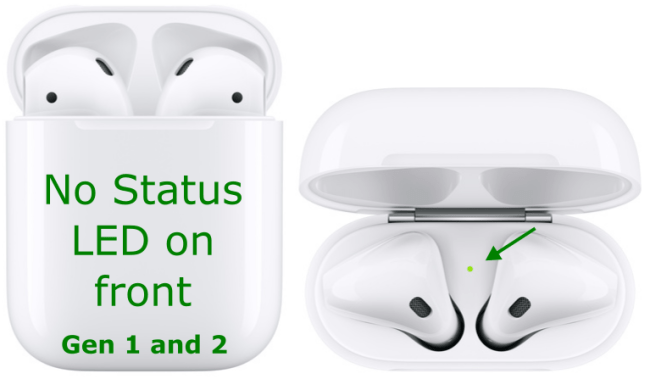
The LED is on the outside front of the case for wireless charging case upgrades. AirPods Pro comes with the wireless case by default.
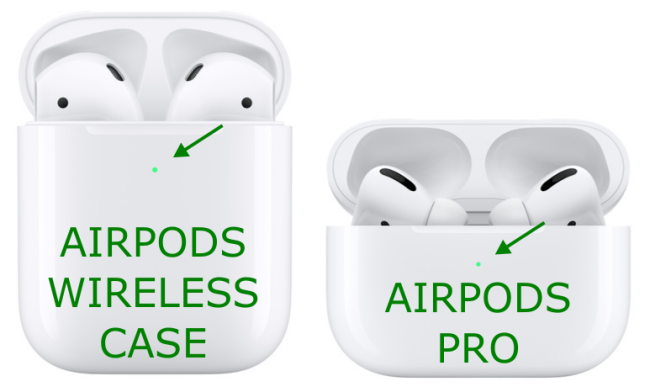
No matter which setup you have, specific combinations of lights can indicate various issues, depending on where your AirPods reside at the time.
Before initiating a reset, it’s essential to understand what issues are represented by different lights.
Battery Status
First, the LED status light tells you how much charge you have left on your AirPods.
If you see a green light while the AirPods are in their case, it means your AirPods have enough battery life left for regular use. If you see a green light and your AirPods are not in the case, the case still has at least one remaining charge.
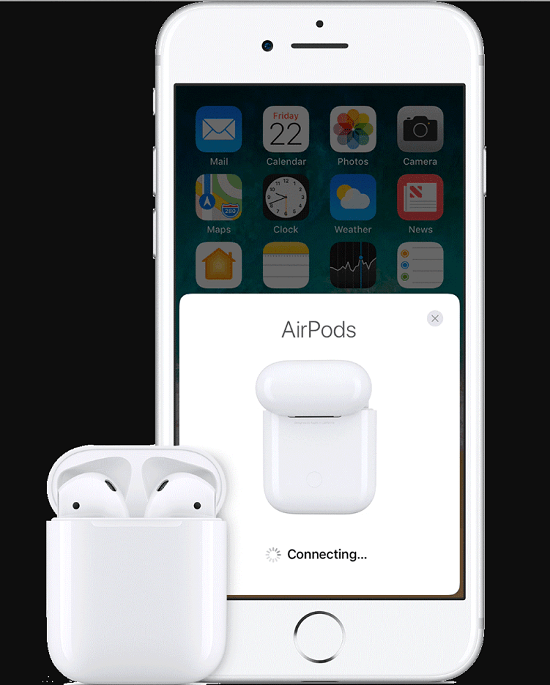
While you can’t see a battery life percentage, these status lights are a good enough indication of how much battery you have left in your AirPods and the charging case. If you’d genuinely like to know the percentage of the AirPods case or even the pods, open the case and look at your iPhone.
The AirPods Connection
Is the amber light flashing?
A flashing amber light indicates a pairing error with one or more of your devices. You may have to sever the connection and try again by resetting the AirPods. A white flashing light indicates that the AirPods are ready to connect to your Apple devices.
If there’s no light in the case and your AirPods are in it, it means that the case’s battery is completely depleted and needs a recharge.
Сброс поможет вам в этих случаях
Как только вы перезагрузите свои AirPods, они отключат существующее соединение между вашими AirPods и другими устройствами. Однако после выполнения сброса необходимо восстановить соединение. Это может потребовать много работы, но возврат к заводским настройкам по умолчанию поможет вам решить множество мелких проблем с вашими беспроводными наушниками, например, указанные ниже;
Проблемы с аккумулятором
Теперь это проблема, с которой вы столкнетесь с большинством действительно беспроводных наушников или любой пары гарнитур, требующей зарядки. То же самое и с Apple AirPods. После долгого использования и износа этих по-настоящему беспроводных наушников могут быть случаи, когда AirPods не заряжаются равномерно или иногда вообще не реагируют на зарядку. Но, сбросив их и проверив несколько вещей, вы можете избежать этих проблем;
- Если вы действительно не заряжаете свои AirPods должным образом, вы можете сначала проверить, правильно ли подключен кабель для зарядки к чехлу или подставке.
- Если в самом зарядном футляре больше нет энергии, он не сможет зарядить наушники. Поэтому не забывайте заряжать чехол вовремя.
- Теперь, последнее средство, если ни одно из вышеперечисленных решений не решит эту проблему, вы можете попробовать Сброс. После сброса настроек AirPods все обычно работает как надо.
Сопряжение с iPhone не работает
Сопряжение может быть проблемой с действительно беспроводными наушниками, и то же самое в случае с Apple AirPods. Хотя AirPods безупречно работает с любым устройством Apple, и вы не столкнетесь с такой проблемой (большую часть времени), но, будучи электронным гаджетом, могут быть случаи, когда вы не можете подключить свои AirPods к iPhone. сам. Более того, иногда подключается только один наушник, а другой не может подключиться ни ко второму наушнику, ни к вашему iPhone. Тогда в этих случаях сброс обязательно поможет вам вернуть все в норму.
How To Reset Your AirPods & AirPods Pro (iOS)
1. Place both AirPods in your charging case and close the lid to disconnect it from all devices. Wait around a minute, then remove the AirPods from the case again.

2. Head to Settings on your iOS device and open the Bluetooth menu. Look through your list of Available Devices for your AirPods.
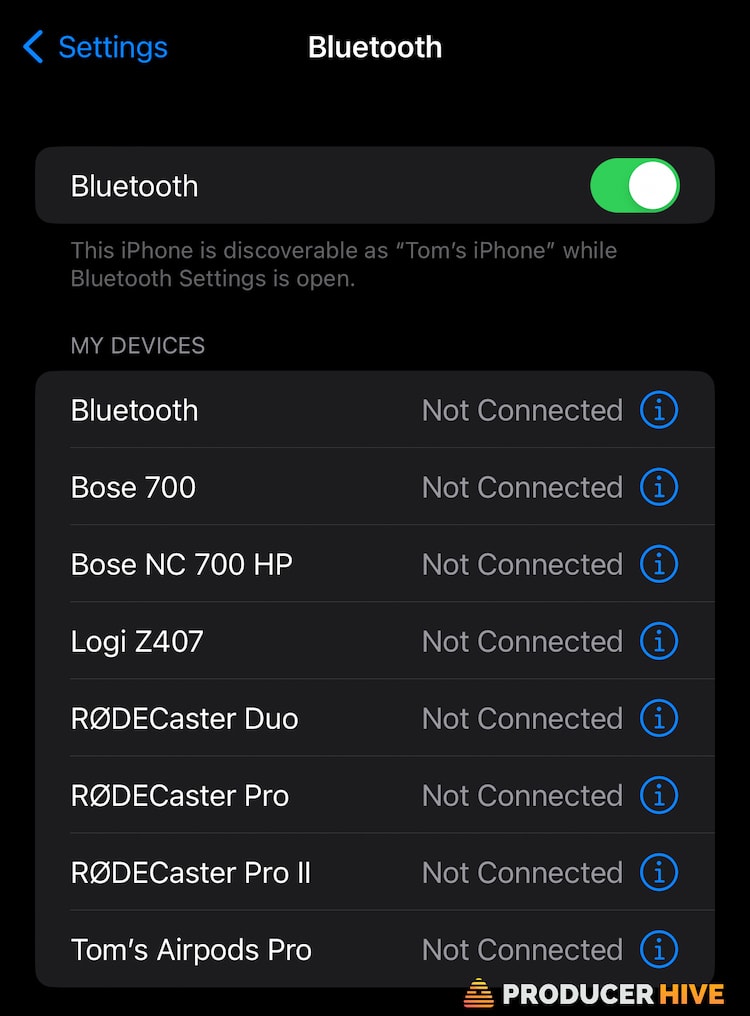
3. Tap the “i” logo next to their label and select “Forget This Device” in the dropdown menu.
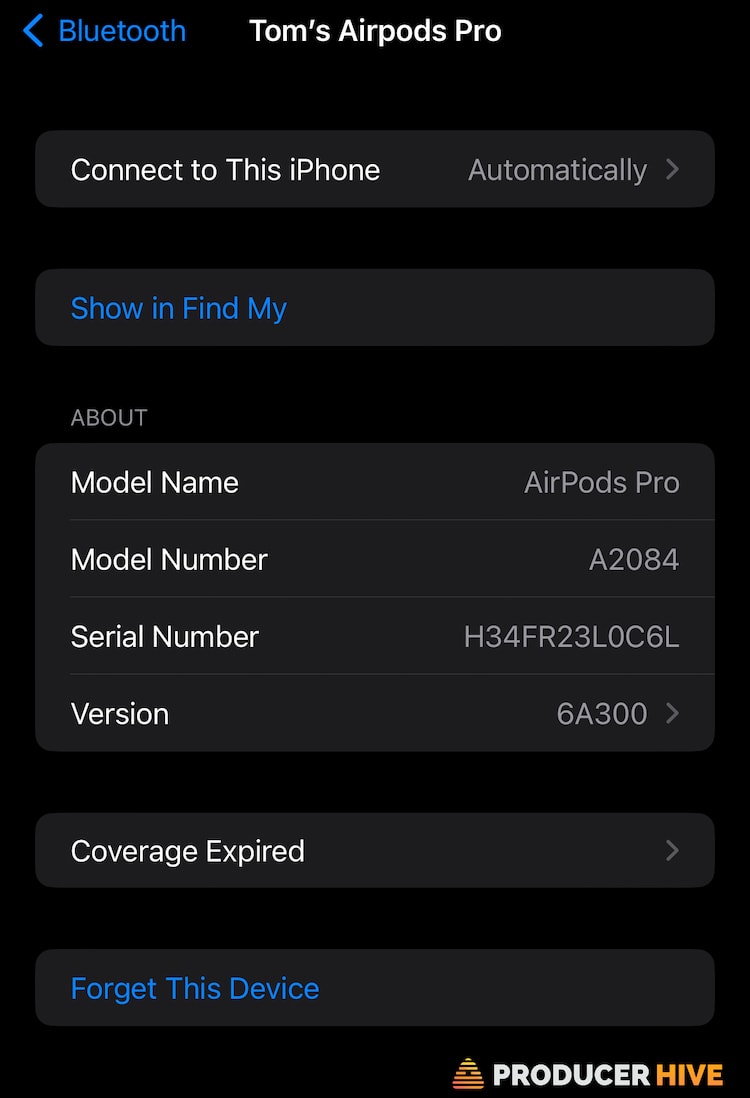
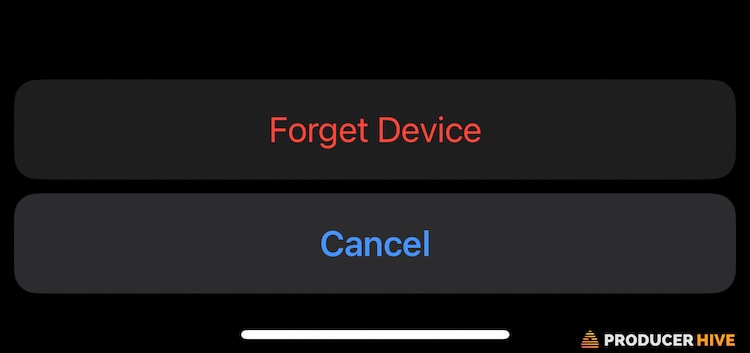
4. Press and hold the setup button on the side of your AirPods case until its LED turns from white to flashing orange.

5. Your AirPods should reappear under the list of Available Devices on your Bluetooth menu. Pairing should begin automatically. If not, tap the AirPods label to reconnect them to your iOS device.
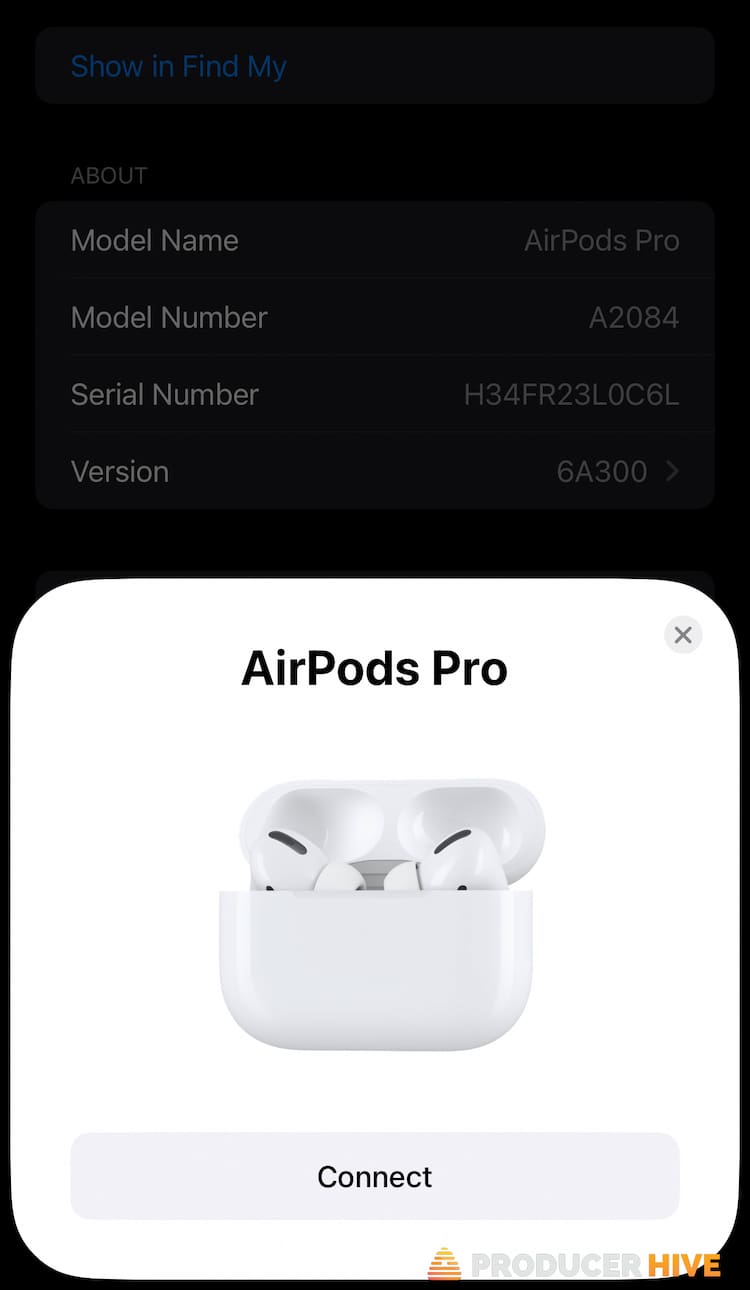
6. Certain iOS devices may request a 4-digit password for safe pairing. The password for AirPods and AirPod Pros is generally 1234 or 0000.
NB – Once you reset the connection between your Apple AirPod and AirPod Pros, your Apple device will not recognize them as one of your linked iCloud devices. This means that if you open your AirPods case around any other Apple device, it could automatically initiate a setup process.
Как сбросить настройки AirPods от предыдущего владельца
Если у вас есть чужие AirPods или вы хотите купить их подержанными, вам необходимо убедиться, что первоначальный владелец готов помочь. Чтобы максимально эффективно использовать свои AirPods, вам может потребоваться перезапустить устройство, прежде чем вы сможете использовать его в полной мере. Несмотря на то, что задача проста, законный владелец AirPods должен помочь ее выполнить. При покупке бывших в употреблении AirPods лучше всего попросить продавца удалить связанный Apple ID. Если они еще этого не сделали, они могут продолжить, следуя приведенным ниже инструкциям.
Чтобы сбросить AirPods от предыдущего владельца, первоначальному владельцу необходимо использовать приложение «Найти меня» и Apple ID, с которым были синхронизированы AirPods, чтобы инициировать процесс их восстановления. Альтернативно вы также можете сделать это, перейдя на страницу iCloud.
Проведите пальцем вверх, чтобы просмотреть полный список всех устройств, подключенных к вашему Apple ID
Важно помнить, что вы можете пропустить этот шаг, если вы используете iPad или Mac.
Чтобы сбросить AirPod от предыдущего владельца, аккуратно коснитесь AirPods, которые вы хотите отключить, от Apple ID последнего владельца.
Проведите пальцем вверх, чтобы увидеть дополнительную информацию об AirPods.
Выберите один из вариантов, чтобы забрать устройство.
Нажмите кнопку «Удалить» в появившемся окне.
После выполнения этого шага вы отсоедините AirPods от Apple ID бывшего владельца. Таким образом, теперь вы можете активировать AirPods с помощью своего Apple ID.
Наконец, если владелец AirPods находится вне зоны действия Bluetooth во время шагов 1–6, ему следует перезагрузить AirPods, а затем продолжить процесс настройки.
3 steps to reset AirPods Max on Android
#1: Locate the crown and Noise Control buttons on your AirPods Max
Resetting your AirPods Max on Android is just like resetting standard AirPods.
The main difference?
You need to hold down two buttons, specifically the crown and Noise Control buttons.
These are located on top of the right headphone or ear cushion.
#3: Wait for the white status light to flash amber
On your AirPods Max, you should see a status light below your right ear cushion or headphone.
Wait for the status light to flash an amber color and release the buttons.
After, you can reconnect or repair your AirPods Max to your Android phone again.

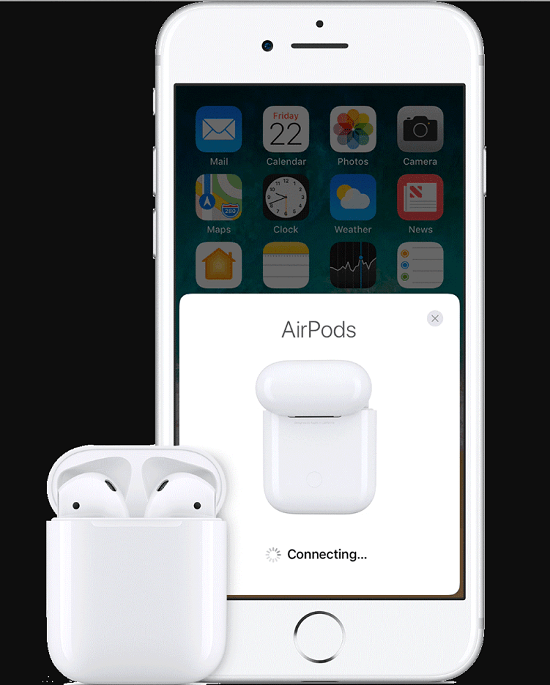

















![How to hard reset the apple airpods [july 2022]](http://kirovlom.ru/wp-content/uploads/d/d/e/dde64b69a921ff00b835f3a70646dddd.jpeg)








![How to hard reset the apple airpods [july 2022]](http://kirovlom.ru/wp-content/uploads/7/0/6/7067b648fdcae8a651228d61b4b6b572.png)
